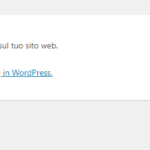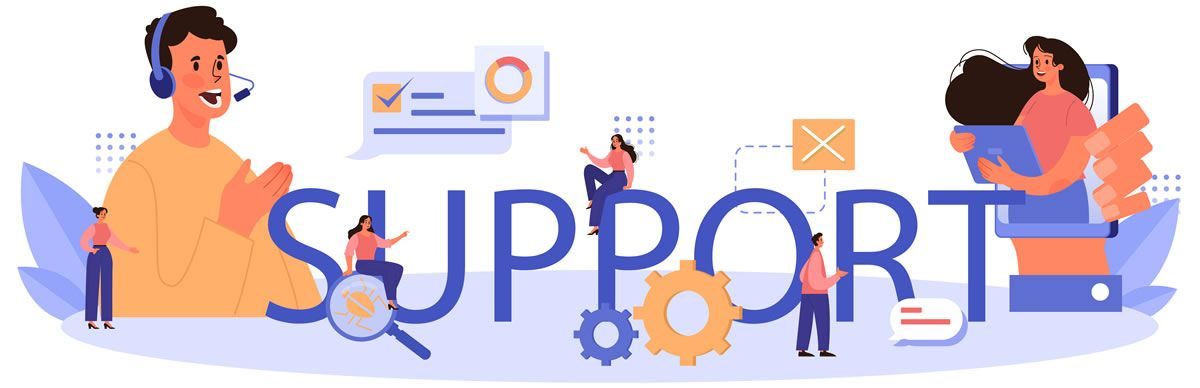Un giorno stai navigando sul tuo sito web e si apre una schermata con la scritta: “Si è Verificato un Errore Critico sul Tuo Sito Web”.
Il resto dello schermo bianco e la pagina d’amministrazione anche essa irrangiugibile. Cosa fare? Il sito va riprisitnato al più presto per continuare ad essere visibili.
Se utilizzate WordPress da un po’ di tempo, probabilmente avrete sentito parlare del suo errore più indesiderato, o forse l’avete anche incontrato: si tratta dello Schermo Bianco della Morte. Prima era una pagina bianca vuota ora esce con la scritta: “Si è Verificato un Errore Critico sul Tuo Sito Web”. Questo inconveniente fa sì che, al posto del vostro intero sito web, e a volte anche del vostro backend, venga caricata una pagina bianca detta della morte. Nelle recenti versioni di wordpress è stato sostituito con la scritta errore critico sul tuo sito web, ma il problema resta lo stesso, anche se questo errore è meno allarmante di un sito che semplicemente rifiuta di caricarsi, il testo dell’errore non è molto più utile di prima, ed è probabile che vi lasci lì a chiedervi: Qual è la causa di questo errore critico?
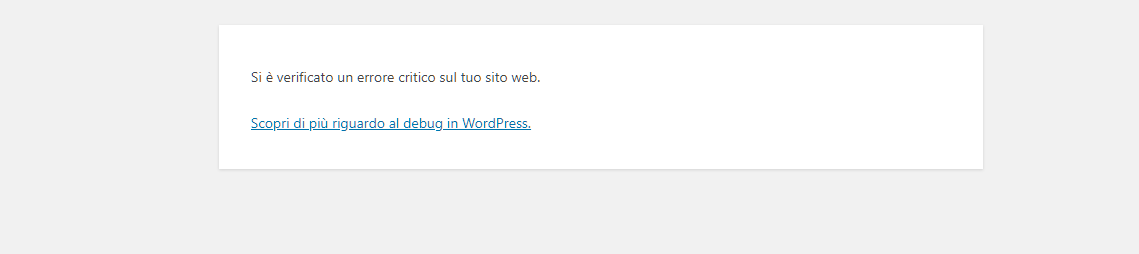
Da cosa dipende questo errore? Possono essere molte cose, tra cui:
Superamento del limite di memoria;
Problema con qualce plugin;
Problema con il tema;
Database corrotto;
Aggiornamento recente di plugin, temi o wordpress;
Permessi file e cartelle sbagliati
Come risolvere l’errore critico?
Se riuscite ad accedere al backend del vostro sito web, questo vi sarà di grandissimo aiuto. Ma, dato che il vostro intero sito è probabilmente giù, avrete molto probabilmente bisogno di accedervi attraverso FTP (o SFTP).
Connettetevi tramite ftp e la prima cosa da fare è un backup manuale dell’intero sito web. Almeno se andasse tutto a rotoli comunque abbiamo una versione del sito anche se compromessa, ma comunque da cui si può ripartire.
Dopo aver fatto il backup manuale, possiamo abilitare il file log di errori presente in wordpress, bisogna aggiungere questa riga di codice nel file config.php:
define( ‘WP_DEBUG’, false );
invece di false ci scriviamo true. Così:
define( ‘WP_DEBUG’, true);
Dopo aver attivato la funzione di debug, ricarica la home page del sito. Ora dovresti vedere una pagina bianca accompagnata da messaggi di errore che ti aiutano a capire qual è il problema.
Dopo essere riuscito a identificare il problema disattiva nuovamente la modalità di debug. e conserva gli errori riscontrati, possono essere utili in seguito.
Nella maggior parte dei casi il problema dello schermo bianco di WordPress può essere dovuto a un plugin. Tra i casi più comuni ci può essere un plugin obsoleto o un aggiornamento non compatibile con altri elementi del sito.
Puoi verificare facilmente se il problema è dovuto a un plugin WordPress, ti basta disattivarli tutti e ricaricare la pagina del tuo sito per verificare se il problema dello schermo bianco si è risolto.
Per disattivare tutti i plugin di wordpress basta rinominare la cartella raggiungibile in ftp dei plugin: aprite wp-content troverete una cartella chiamata plugins, rinominate per es. in vecchi-plugins e da quel momento i plugin sono disattivati. A questo punto se il sito è visibile allora dipende da qualche plugin obsoleto o che porta conflitti. Rinominate nuovamente la cartella in “plugins”. I plugin dovrebbero essere tutti disabilitati, quindi dovreste anche poter accedere alla bacheca e attivarli uno per uno. Così ,potete vedere quale è il plugin che non va bene, dopo che abbiamo capito quale plugin porta problemi basta rinominare solo quel plugin e il sito è visibile.
Se il plugin non è il problema, puoi attivare il tema predefinito.
Oltre ai plugin, un’altra causa comune dell’errore dello schermo bianco della morte di WordPress è data dai temi WordPress. Anche in questo caso puoi verificare con facilità se il problema dipende dal tema attivandone uno di quelli predefiniti, escludendo il tema che state usando.
Se ora il sito è visibile il problema è il tema. Bisogna contattare l’autore del tema per vedere cosa si può fare.
Se invece non è risolto niente allora bisogna controllare i permessi di file e cartelle
Se i permessi di file e cartelle non sono impostati correttamente sul tuo sito può comparire un errore 403, un errore 500 o l’errore dello schermo bianco di WordPress.
Su WordPress i permessi dovrebbero essere impostati in questo modo:
644 o 640 per i file
755 o 750 per le cartelle.
Fa eccezione il file wp-config.php che in base alle indicazioni della documentazione di WordPress dovrebbe essere impostato a 440 o 400 per una maggiore sicurezza.
Se il problema è nei permessi di file e cartelle abbiamo individuato il problema!
Se invece continua con l’errore: aumentiamo il limite di memoria!
In alcuni casi il problema dello schermo bianco della morte di WordPress può essere dovuto al fatto che uno dei processi del sito sta superando il limite di memoria PHP. In questi casi è probabile che tu stia vedendo una pagina bianca con un errore che ti avverte che la memoria è esaurita.
L’errore in genere riporterà una dicitura di questo tipo:
fatal error: allowed memory size of xxxxxxxx bytes exhausted
In questo caso, o se stai riscontrando ancora l’errore del White Screen of Death puoi provare ad aumentare il limite di memoria PHP. Per farlo puoi aggiungere questo codice al file wp-config.php:
define(‘WP_MEMORY_LIMIT’, ’64M’);
In alternativa puoi aumentare il limite di memoria aggiungendo questo codice al file .htaccess:
php_value memory_limit 64M
A volte il problema può essere: pagine o post troppo lunghi
Alcune volte l’errore dello schermo bianco di WordPress compare per via di un post o di una pagina molto lunghi. In questo caso si può provare a risolvere impostando un limite più alto per il backtrack e la ricorsione.
Si può aggiungere questo codice nel file wp-config.php:
ini_set(‘pcre.recursion_limit’,20000000);
ini_set(‘pcre.backtrack_limit’,10000000);
Conclusioni
Abbiamo visto una carrellata i motivi per cui un sito ha un errore critico, capiamo anche che per rendere il sito di nuovo visibile ci vogliono nozioni ed esperienza che non tutti hanno. Anche bisogna avere del tempo a disposizione e spesso il tempo manca.
Ti sembra troppo complicato farlo da te? Hai bisogno di una mano? Non hai il tempo necessario? Puoi richiedere il nostro servizio di assistenza che risolverà il problema.
Contattaci subito!